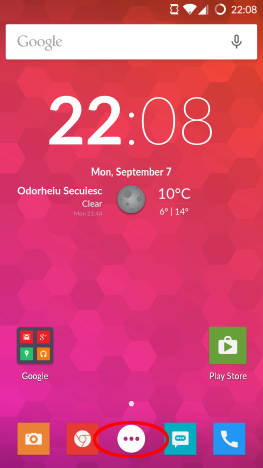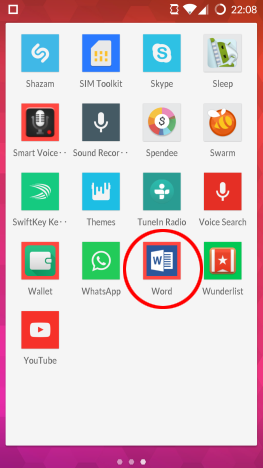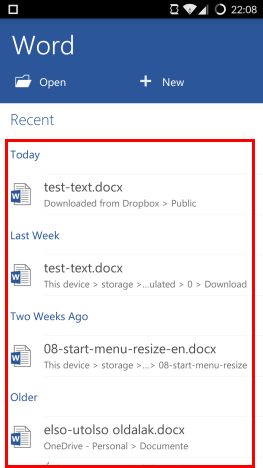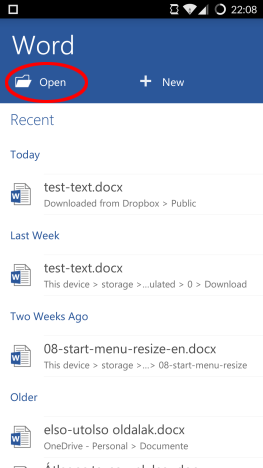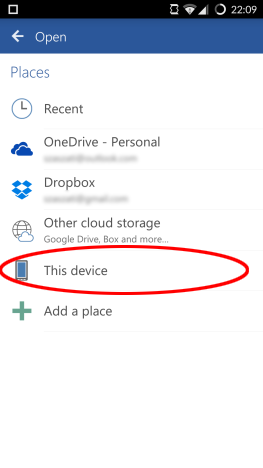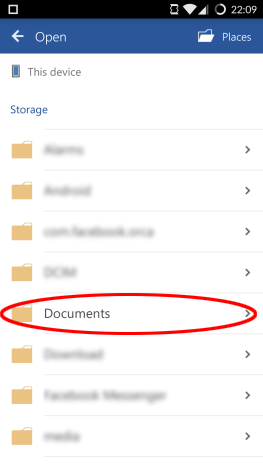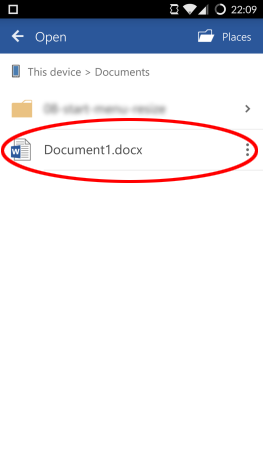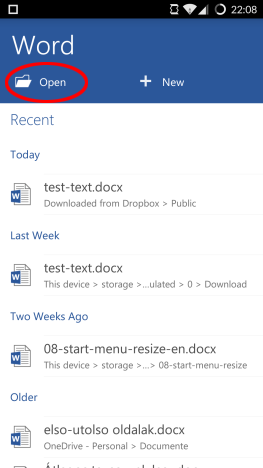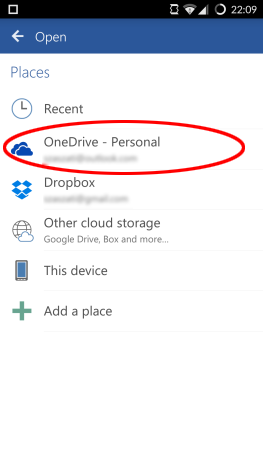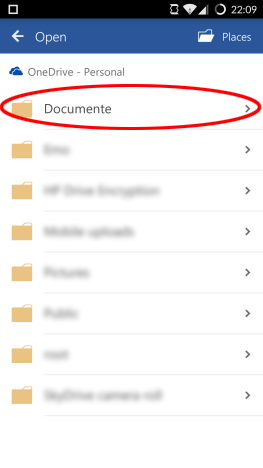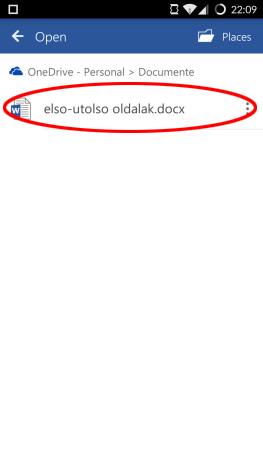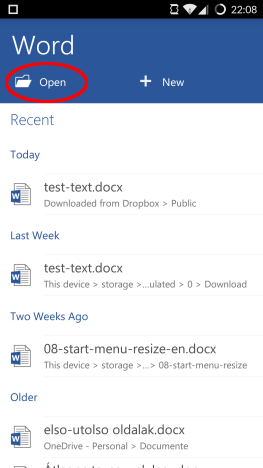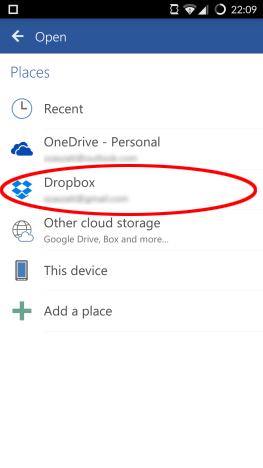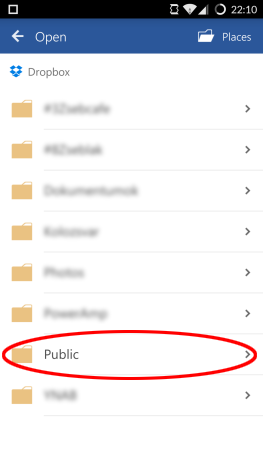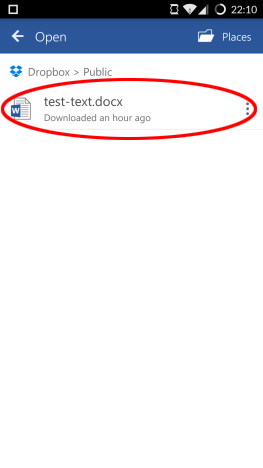لا يعد العمل على المستندات عادةً مهمة من خطوة واحدة: فأنت لا تقوم فقط بإنشاء واحدة جديدة وتنجزها في دقيقتين. في مرحلة ما ، ستحتاج إلى حفظها لمواصلة عملك لاحقًا. تتيح لك تطبيقات Microsoft Office لنظام Android القيام بذلك ويمكنك حتى الوصول إلى مستنداتك على خدمات سحابية متنوعة ، ليس فقط على جهازك المحلي ، حتى تتمكن دائمًا من الوصول إليها أثناء التنقل. إليك كيفية فتح مستنداتك المخزنة في أماكن مختلفة!
محتويات
- كيفية فتح المستندات الأخيرة في Microsoft Word لنظام Android
- كيفية فتح أي من المستندات المخزنة على جهازك باستخدام Microsoft Word لنظام Android
- كيفية فتح المستندات من OneDrive الخاص بك ، باستخدام Microsoft Word لنظام Android
- كيفية فتح المستندات من Dropbox الخاص بك ، باستخدام Microsoft Word لنظام Android
- استنتاج
كيفية فتح المستندات الأخيرة في Microsoft Word لنظام Android
بالطبع ، لفتح مستنداتك في Word ، ستحتاج أولاً إلى تشغيله. انقر فوق رمز كل التطبيقات على الشاشة الرئيسية - الذي يشبه شبكة من النقاط.
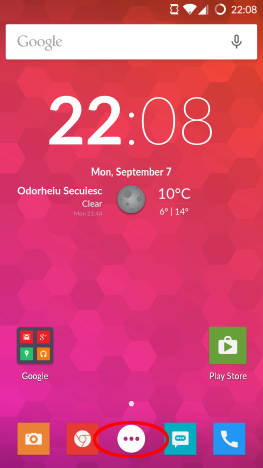
أندرويد ، مايكروسوفت ، أوفيس ، وورد ، ملف ، مفتوح ، وصول ، سحابي
ابحث عن أيقونة Word واضغط عليها لتشغيل التطبيق.
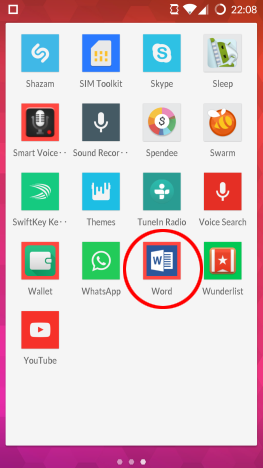
أندرويد ، مايكروسوفت ، أوفيس ، وورد ، ملف ، مفتوح ، وصول ، سحابي
سترى على الفور جميع المستندات الأخيرة التي كنت تعمل عليها ، بغض النظر عن مكان تخزينها - ما عليك سوى النقر فوق أي منها لفتحها.
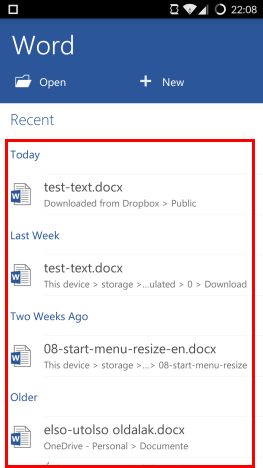
أندرويد ، مايكروسوفت ، أوفيس ، وورد ، ملف ، مفتوح ، وصول ، سحابي
كيفية فتح أي من المستندات المخزنة على جهازك باستخدام Microsoft Word لنظام Android
إذا كنت تبحث عن مستند لم تستخدمه مؤخرًا ، فانقر فوق أيقونة فتح على الشاشة الرئيسية للتطبيق.
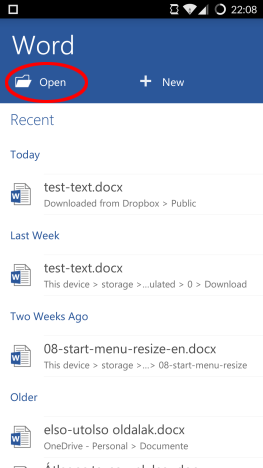
أندرويد ، مايكروسوفت ، أوفيس ، وورد ، ملف ، مفتوح ، وصول ، سحابي
أنت الآن في شاشة " فتح " - حيث يمكنك الوصول إلى جميع المستندات الخاصة بك. لفتح مستند من جهازك ، انقر فوق هذا الجهاز .
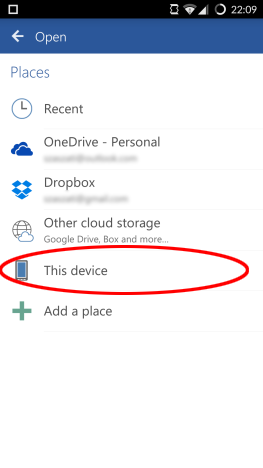
أندرويد ، مايكروسوفت ، أوفيس ، وورد ، ملف ، مفتوح ، وصول ، سحابي
انتقل إلى المجلد حيث تم تخزين المستند ، من خلال النقر على أسماء المجلدات.
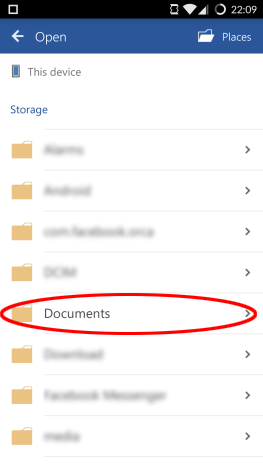
أندرويد ، مايكروسوفت ، أوفيس ، وورد ، ملف ، مفتوح ، وصول ، سحابي
أخيرًا ، انقر فوق اسم المستند لفتحه.
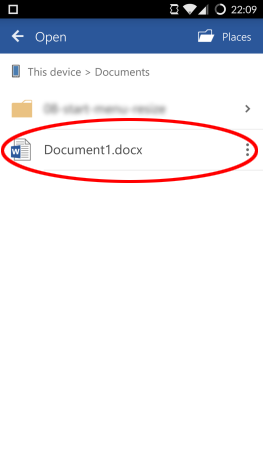
أندرويد ، مايكروسوفت ، أوفيس ، وورد ، ملف ، مفتوح ، وصول ، سحابي
كيفية فتح المستندات من OneDrive الخاص بك ، باستخدام Microsoft Word لنظام Android
لفتح المستندات المخزنة على OneDrive الخاص بك ، قم بالوصول إلى الشاشة " فتح " بالنقر فوق " فتح " على الشاشة الرئيسية في Word .
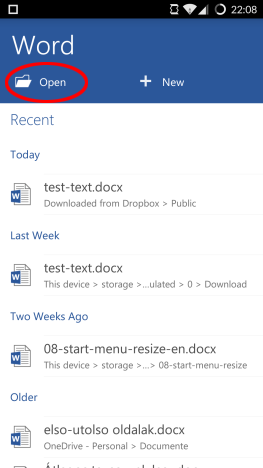
أندرويد ، مايكروسوفت ، أوفيس ، وورد ، ملف ، مفتوح ، وصول ، سحابي
الآن اضغط على OneDrive للوصول إلى ملفاتك هناك.
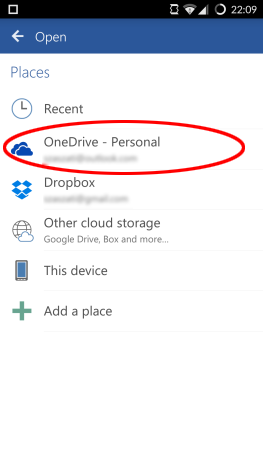
أندرويد ، مايكروسوفت ، أوفيس ، وورد ، ملف ، مفتوح ، وصول ، سحابي
اختر المجلد حيث يتم تخزين المستند الخاص بك عن طريق النقر على اسمه.
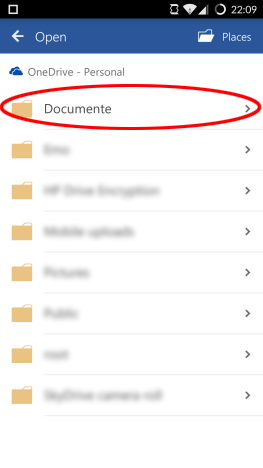
أندرويد ، مايكروسوفت ، أوفيس ، وورد ، ملف ، مفتوح ، وصول ، سحابي
أخيرًا ، اضغط على اسم المستند لفتحه.
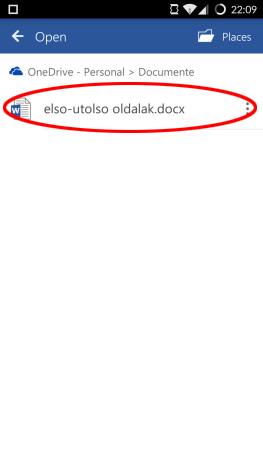
أندرويد ، مايكروسوفت ، أوفيس ، وورد ، ملف ، مفتوح ، وصول ، سحابي
كيفية فتح المستندات من Dropbox الخاص بك ، باستخدام Microsoft Word لنظام Android
كما هو الحال مع جميع الأماكن الأخرى ، يبدأ فتح ملفاتك على Dropbox أيضًا بالنقر فوق أيقونة Open على الشاشة الرئيسية.
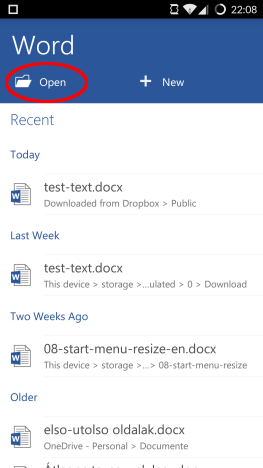
أندرويد ، مايكروسوفت ، أوفيس ، وورد ، ملف ، مفتوح ، وصول ، سحابي
هنا ، تحتاج إلى النقر فوق Dropbox لرؤية الملفات المخزنة عليه.
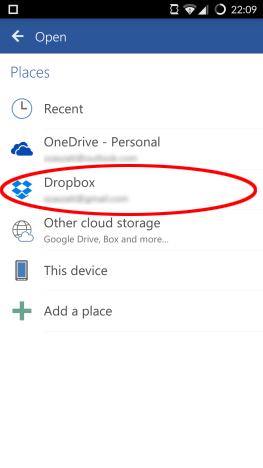
أندرويد ، مايكروسوفت ، أوفيس ، وورد ، ملف ، مفتوح ، وصول ، سحابي
حدد المجلد حيث يوجد المستند الخاص بك من خلال النقر على اسمه.
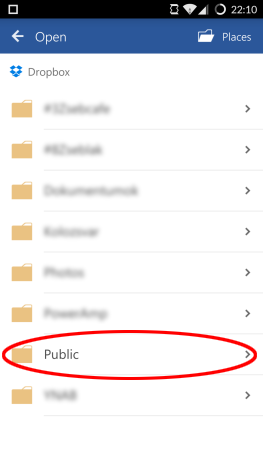
أندرويد ، مايكروسوفت ، أوفيس ، وورد ، ملف ، مفتوح ، وصول ، سحابي
الخطوة الأخيرة هي النقر فوق اسم المستند لتحميل الملف في Word .
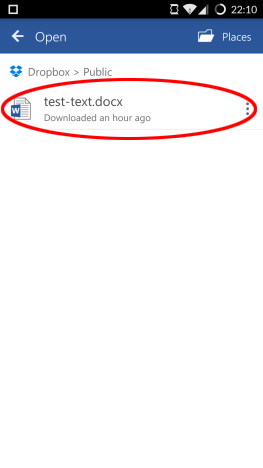
أندرويد ، مايكروسوفت ، أوفيس ، وورد ، ملف ، مفتوح ، وصول ، سحابي
استنتاج
يعد Microsoft Word for Android تطبيقًا حديثًا ، مما يعني أنه لا يعتمد فقط على التخزين المحلي ، ولكنه يتيح لك أيضًا الوصول إلى حسابات التخزين السحابية المختلفة بشكل مباشر وسهل ، لذلك لن تواجه صعوبة في الوصول إلى أي من المستندات التي تريدها مخزنة على خدمات سحابية مختلفة.
يعد فتح المستندات المخزنة على جهازك أو على OneDrive أو Dropbox أمرًا سهلاً للغاية والعمليات متشابهة تمامًا ، لذلك لا تحتاج إلى معرفة القوائم والإعدادات المختلفة لكل حساب. إذا واجهت أي صعوبات ، اسأل في التعليقات!